1.作用
对基本数据项所在的列进行隐藏或显示,譬如,使用云表过程中,有时会遇到这样的问题,表单中有一部分主表不想被部分人看到,而这些人又不是同一个部门或不是同一种角色,无法用策略来进行限制时,可以通过隐藏基本数据项列操作来满足需求。
2.使用方法
进入模板设计界面,单击【填表公式】,打开“填表公式管理”对话框,选中具体的事件,在对话框底部单击【添加公式】,弹出“请选择操作”对话框,选择“隐藏基本信息数据项列”公式,在选中的事件下添加好“隐藏基本信息数据项列”公式,并完善公式。
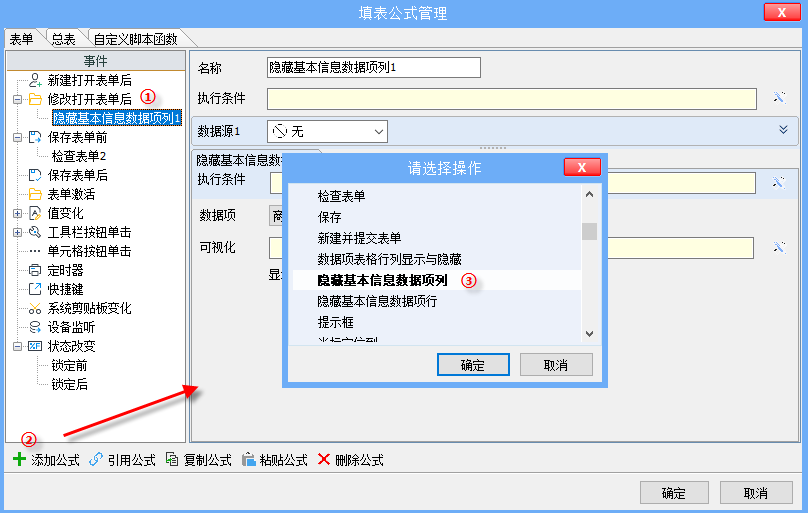
3.参数说明
一个完整的公式包含3部分:执行条件,数据源,隐藏基本信息数据项列(操作),其中执行条件默认为空,数据源为无,接下来再看详细的参数;
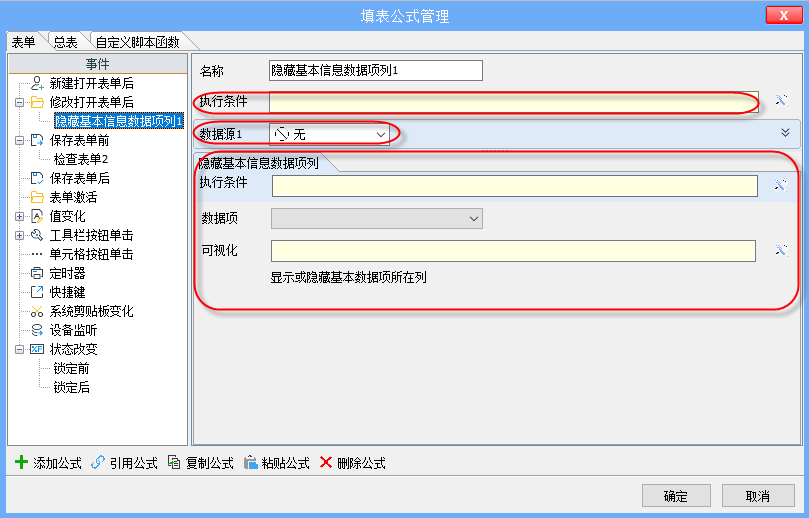
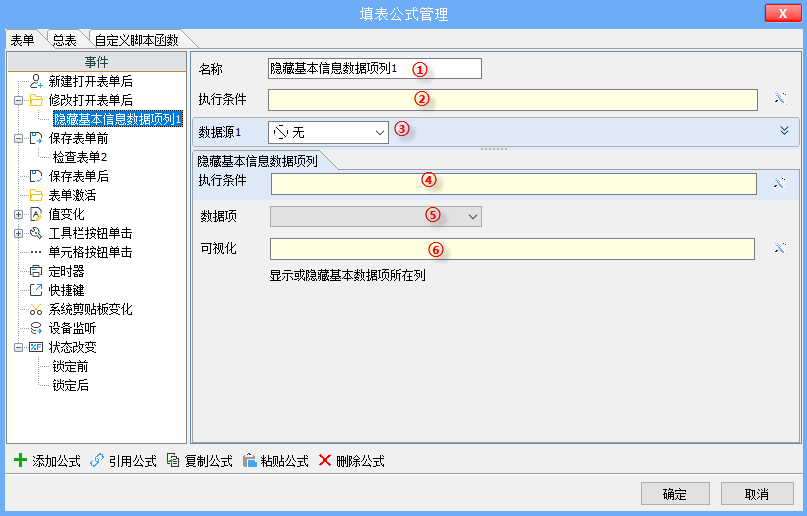
①
名称:先给新建的公式取一个便于识别的名称,如“隐藏基本数据项列_备注”;
②
执行条件:公式的“执行条件”是一个逻辑判断表达式,如果不满足,则整个公式都不执行,包括下面的“数据源”和“隐藏基本数据项列”操作都不会被执行,详见“
填表公式-概述”;
③
数据源:作用是给后续的操作提供数据,可从模板的数据接口、系统内设的全局数据接口、新建表单、打开表单、导入excel、摄像头扫码、上传文件、询问对话框、本表单明细等获取数据,并将获取到的数据传给后续的操作中使用,默认为无,详见“
填表公式-数据源;
④
执行条件:操作的“执行条件”,是一个逻辑表达式,如果不满足,则“隐藏基本数据项列”操作不会被执行,与公式执行条件的区别,详见“
填表公式-概述-执行条件;
⑤
数据项:数据项的下拉框中会显示模板的基本数据项;
⑥
可视化:填写表达式,返回结果一定要是是否型,没有填写任何表达式,系统自动默认隐藏数据项对应列。返回结果为 常量.是,显示数据项对应的列;返回结果为 常量.否,隐藏数据项对应的列。
4.示例
例如,我们以某个指定的用户打开表单时隐藏“金额”为例。可选择“表单激活”事件,在该事件中添加“隐藏基本信息数据项列”。
选中“表单激活”事件,单击【添加公式】,弹出“请选择操作”对话框,选择“隐藏基本信息数据项列”,指定的用户打开时才隐藏,填写执行条件--
系统变量.当前用户登录帐号 = “张三”;需要隐藏的列为“金额”,数据项选择“金额”;可视化中填写常量.否,隐藏数据项列。


